إمكانيات الطباعة لـ Microsoft Teams محدودة للغاية. لا يوجد مدمج مخصص مطبعة خيار لطباعة المستندات أو الصفحات أو الرسائل مباشرة من Teams. إذا كنت ترغب في طباعة مستند ، فأنت بحاجة إلى فتحه أولاً باستخدام برنامج آخر.
كيفية الطباعة من Microsoft Teams
يتساءل العديد من المستخدمين عما إذا كان من الممكن الطباعة مباشرة من Microsoft Teams. حسنًا ، الجواب "هذا يعتمد.' سنشرح ما يعنيه ذلك أدناه.
طباعة ملفات Microsoft الأصلية
على سبيل المثال ، إذا كنت بحاجة إلى طباعة ملف Office (Word ، Excel ، PowerPoint ، سمها ما شئت) ، يمكنك النقر فوق المزيد من الخيارات واختر التحرير في Teams.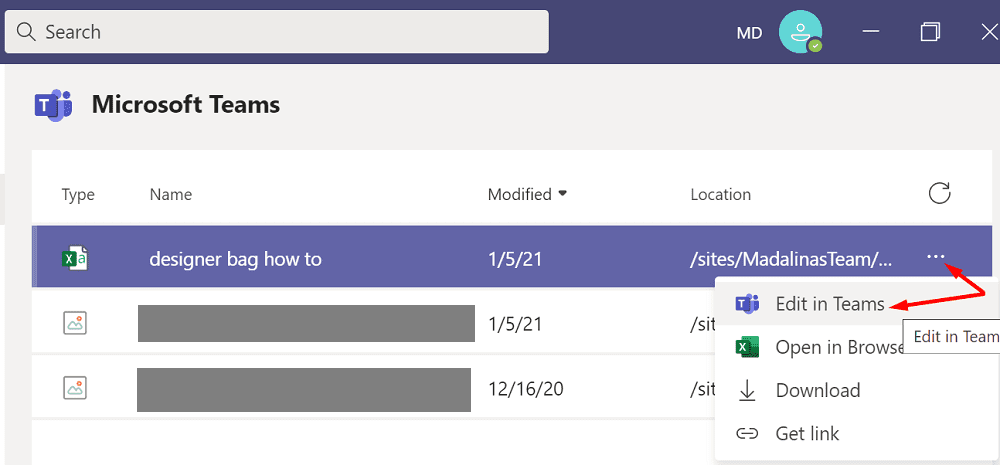
سيفتح هذا الخيار هذا الملف مباشرة في Teams باستخدام محرر Word أو Excel أو PowerPoint المدمج.
إذا كنت ترغب في طباعة هذا المستند ، فانقر فوق ملف القائمة وحدد مطبعة. ضرب مطبعة مرة أخرى وحدد حجم الورق والقياس. أنت الآن جاهز لطباعة المستند.
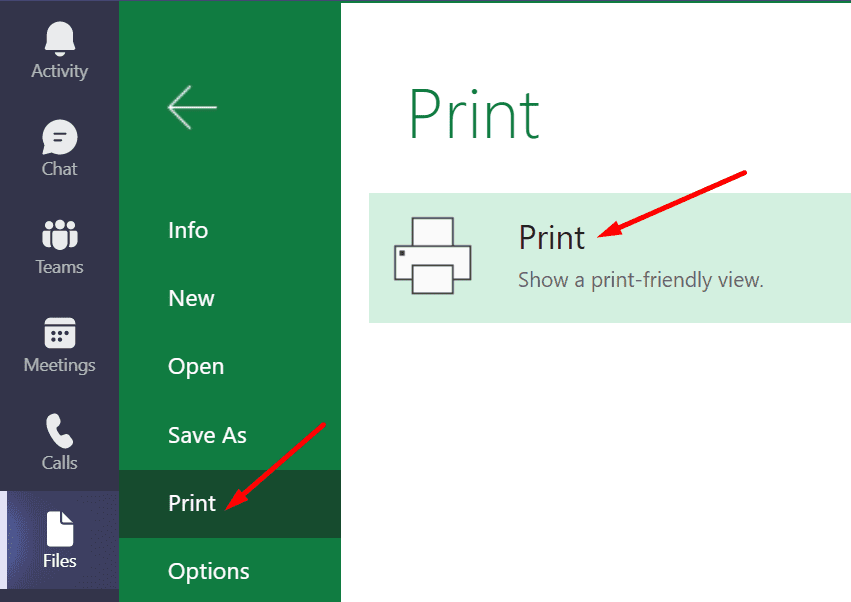
طباعة ملفات Microsoft غير الأصلية
إذا كنت بحاجة إلى طباعة ملف Microsoft غير أصلي ، فأنت بحاجة إلى تنزيله أو فتحه في متصفحك. يمكنك فقط طباعة مستندات Microsoft الأصلية مباشرة من Teams.
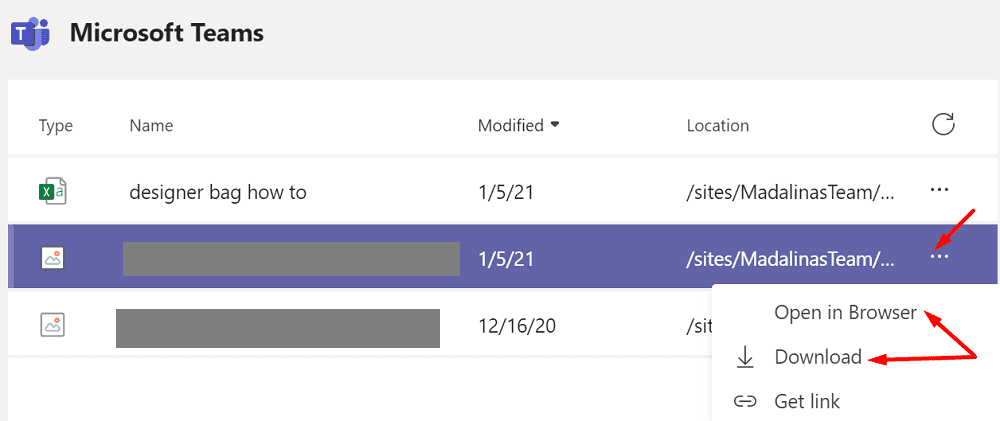
حدد الملف الذي تريد طباعته وانقر فوقه
المزيد من الخيارات. إذا اخترت فتح في المتصفح، انقر بزر الماوس الأيمن على قائمة المتصفح وحدد مطبعة.من ناحية أخرى ، إذا قمت بتحديد ملف تحميل الخيار ، تحتاج إلى استخدام برنامج آخر لفتح هذا الملف. يمكنك استخدام هذا البرنامج المدمج مطبعة خيار لطباعة الملف.
قيود الطباعة في MS Teams
إذا كنت تحتاج بانتظام إلى طباعة ملفات Microsoft غير الأصلية مثل ملفات PDF ، فإن تنزيلها أولاً يؤدي إلى نتائج عكسية بل وحتى تعاون مضاد. سيكون بالتأكيد أكثر فاعلية لطباعة أي نوع من الملفات مباشرة من Teams. لنفترض أنك تريد ذلك فقط طباعة قسم دردشة محدد. من المؤكد أن وجود زر طباعة سريع سيوفر لك الكثير من الوقت.
إذا كنت توافق على أنه يجب على Microsoft إضافة زر طباعة أصلي إلى Teams ، التصويت لصالح هذه الفكرة على موقع ويب Microsoft Teams UserVoice.
استنتاج
يمكنك فقط طباعة ملفات Microsoft الأصلية مباشرة من Teams. إذا كنت بحاجة إلى طباعة ملفات PDF أو الصور أو أي ملفات Microsoft غير أصلية ، فأنت بحاجة إلى تنزيلها على جهاز الكمبيوتر الخاص بك.
ما رأيك في قيود طباعة Teams الحالية؟ شارك بأفكارك في التعليقات أدناه.